Artırılmış Gerçeklik (AR)
İnşalarınızı çevrenize yerleştirmek ve onları farklı bakış açılarından incelemek için GeoGebra Artırılmış Gerçeklik'i kullanın. Matematiği gerçek dünyada inceleyin ve farklı bakış açılarından ekran görüntüleri alın.
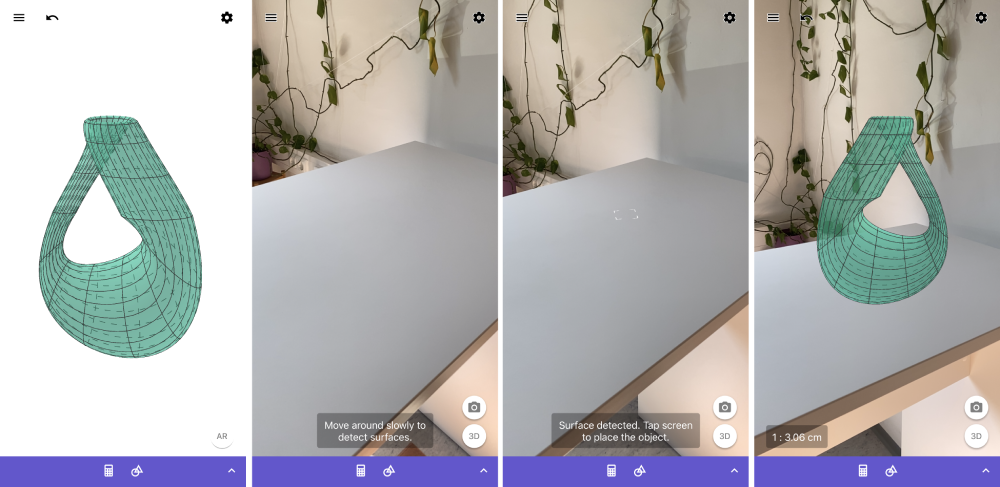
Kurulum ve Uyumluluk
Telefon veya tabletinizin Artırılmış Gerçeklik ile uyumlu olup olmadığını Android ve iOS için sunulan listelerden kontrol edebilirsiniz.
Arkadaşımız Tim'in Çabuk Kurulum Talimatları'nı kontrol ederek cihazınızda ki GeoGebra 3D Hesap Makinesi için Artırılmış Gerçeklik (AR) modunun kurulumu hakkında daha fazlasını okuyun.
Artırılmış Gerçeklik (AR) modunu başlatma
3D Grafik Görünümü'nün sağ alt köşesindeki AR düğmesine hafifçe dokunarak Artırılmış Gerçeklik moduna geçiş yapın. AR düğmesine hafifçe dokunduktan sonra bir yüzey belirlemek için etrafta yavaşça hareket edin. Bir yüzey belirlendiğinde ekranda bir kare ortaya çıkar. Nesnenizi buraya yerleştirmek için ekranda nesnenin yerleştirileceği yere hafifçe dokunun. Parmaklarınızla modelinizi ölçeklendirebilir, öteleyebilir ve döndürülebilirsiniz.
Bir ekran görüntüsü almak için Kamera düğmesini ve 3D Grafik Görünümü'ne yeniden geçiş yapmak için 3D düğmesini kullanın. Dişli şeklindeki ayarlar düğmesini (sağ üst köşe) seçin, GeoGebra koordinat sistemindeki uzaklık ile gerçek dünyadaki uzaklığın oranını gösteren AR Oranını seçin. Gerçek dünyadaki uzaklık için metrik (cm) veya özel (inç) birimleri arasından seçim yapabilirsiniz.
Örnekleri İnceleyin
Eğer var olan bir nesne ile başlamayı tercih ederseniz, uygulamanın  Ara özelliğini kullanarak muhteşem örnekler bulabilirsiniz. Örnekleri incelemek için
Ara özelliğini kullanarak muhteşem örnekler bulabilirsiniz. Örnekleri incelemek için  Menü'yü açın ve
Menü'yü açın ve  Ara seçin. Buradan çok sayıda ilginç matematiksel örnek bulabilir ve bunları gerçek dünyada inceleyebilirsiniz.
Ara seçin. Buradan çok sayıda ilginç matematiksel örnek bulabilir ve bunları gerçek dünyada inceleyebilirsiniz.
 Ara özelliğini kullanarak muhteşem örnekler bulabilirsiniz. Örnekleri incelemek için
Ara özelliğini kullanarak muhteşem örnekler bulabilirsiniz. Örnekleri incelemek için  Menü'yü açın ve
Menü'yü açın ve  Ara seçin. Buradan çok sayıda ilginç matematiksel örnek bulabilir ve bunları gerçek dünyada inceleyebilirsiniz.
Ara seçin. Buradan çok sayıda ilginç matematiksel örnek bulabilir ve bunları gerçek dünyada inceleyebilirsiniz. 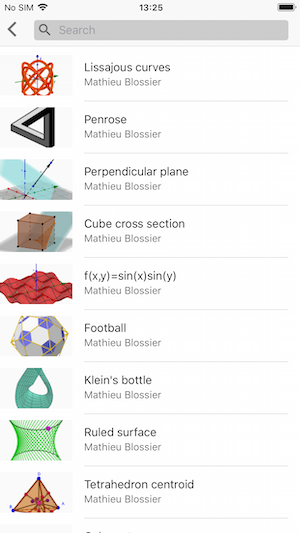
Cebir Görünümü
AR Modu'ndayken  Cebir Görünümü'nü örneğin fonksiyonlar oluşturmak veya sürgüleri kullanmak için kullanabilirsiniz.
Sadece
Cebir Görünümü'nü örneğin fonksiyonlar oluşturmak veya sürgüleri kullanmak için kullanabilirsiniz.
Sadece  Cebir Görünümü düğmesine dokunun ve Giriş Çubuğu'na bir fonksiyon girin. Bu fonksiyon anında AR Görünümü'nde gösterilecektir.
Nesneleri göstermek veya gizlemek için
Cebir Görünümü düğmesine dokunun ve Giriş Çubuğu'na bir fonksiyon girin. Bu fonksiyon anında AR Görünümü'nde gösterilecektir.
Nesneleri göstermek veya gizlemek için  Cebir Görünümü'ndeki Görünürlük düğmesini kullanabilirsiniz.
Bir nesneyi kopyalamak veya silmek için
Cebir Görünümü'ndeki Görünürlük düğmesini kullanabilirsiniz.
Bir nesneyi kopyalamak veya silmek için  Daha fazla düğmesini kullanın. Buradan aynı zamanda renk, donukluk veya stili değiştirmek için
Daha fazla düğmesini kullanın. Buradan aynı zamanda renk, donukluk veya stili değiştirmek için  Ayarlar'ı da açabilirsiniz.
Ayarlar'ı da açabilirsiniz.
 Cebir Görünümü'nü örneğin fonksiyonlar oluşturmak veya sürgüleri kullanmak için kullanabilirsiniz.
Sadece
Cebir Görünümü'nü örneğin fonksiyonlar oluşturmak veya sürgüleri kullanmak için kullanabilirsiniz.
Sadece  Cebir Görünümü düğmesine dokunun ve Giriş Çubuğu'na bir fonksiyon girin. Bu fonksiyon anında AR Görünümü'nde gösterilecektir.
Nesneleri göstermek veya gizlemek için
Cebir Görünümü düğmesine dokunun ve Giriş Çubuğu'na bir fonksiyon girin. Bu fonksiyon anında AR Görünümü'nde gösterilecektir.
Nesneleri göstermek veya gizlemek için  Cebir Görünümü'ndeki Görünürlük düğmesini kullanabilirsiniz.
Bir nesneyi kopyalamak veya silmek için
Cebir Görünümü'ndeki Görünürlük düğmesini kullanabilirsiniz.
Bir nesneyi kopyalamak veya silmek için  Daha fazla düğmesini kullanın. Buradan aynı zamanda renk, donukluk veya stili değiştirmek için
Daha fazla düğmesini kullanın. Buradan aynı zamanda renk, donukluk veya stili değiştirmek için  Ayarlar'ı da açabilirsiniz.
Ayarlar'ı da açabilirsiniz. 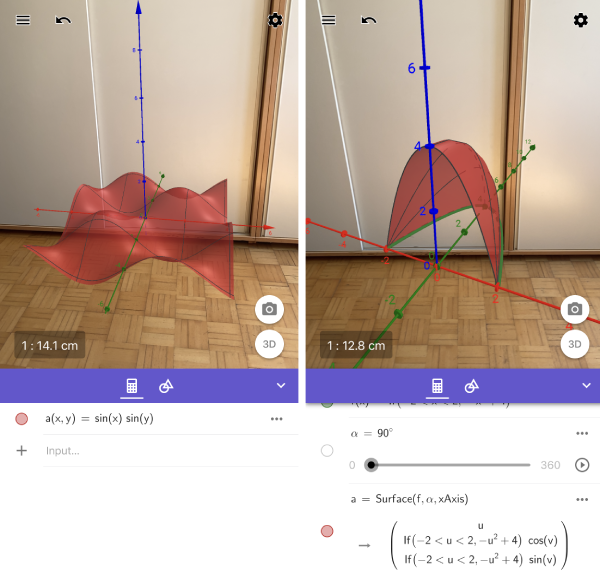
3D Grafik Görünümü'nde nesneler oluşturun.
 Araçlar Görünümü'ndeki araçları kullanarak kendi nesnelerinizi oluşturmak için 3D düğmesini seçerek 3D Grafik Görünümü'ne geçiş yapın ve nesnelerinizi burada oluşturun. Bir nesne oluşturduktan sonra AR Modu'na geçiş yapabilir ve bu nesneyi çevrenizde görebilirsiniz.
Araçlar Görünümü'ndeki araçları kullanarak kendi nesnelerinizi oluşturmak için 3D düğmesini seçerek 3D Grafik Görünümü'ne geçiş yapın ve nesnelerinizi burada oluşturun. Bir nesne oluşturduktan sonra AR Modu'na geçiş yapabilir ve bu nesneyi çevrenizde görebilirsiniz.İlham alın
Daha fazla fikir almak için arkadaşımız Tim'in Brzezinski Math kanalını kontrol edebilir veya Artırılmış Gerçeklik: Öğrenciler için Fikirler GeoGebra Kitabına bir göz atabilirsiniz.